이 문서는 r20240101판에서 저장되지 않은 문서입니다.
자동으로 r20220720판 문서를 읽어왔습니다.
자동으로 r20220720판 문서를 읽어왔습니다.
2022년 트위치 국내 화질 제한 사건/우회 방법
덤프버전 : r
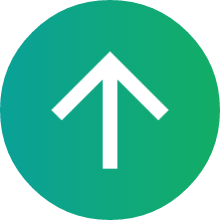 상위 문서: 2022년 트위치 국내 화질 제한 사건
상위 문서: 2022년 트위치 국내 화질 제한 사건 1. 개요[편집]
트위치 서비스 약관
9. 금지 행위 #
xi. 목적을 불문하고 로봇, 스파이더, 스크레이퍼, 크롤러, 기타 자동화된 방법을 통해 Twitch가 소유하거나, 사용하거나, 라이선스를 부여한 웹사이트, 서버, 소프트웨어 응용 프로그램, 기타 컴퓨터 리소스(Twitch 서비스를 포함하며 이에 국한되지 않음)를 사용하지 않아야 합니다. 또한 Twitch가 소유하거나, 사용하거나, 라이선스를 부여한 웹사이트, 서버, 소프트웨어 응용 프로그램, 기타 컴퓨터 리소스(Twitch 서비스를 포함하며 이에 국한되지 않음)를 사용하지 못하도록 제한한 수단을 우회하려는 시도와 행위를 하지 않아야 합니다.
본 문서는 트위치의 국내 화질제한 사건에 따른 화질 우회 방법을 서술한 문서이다. 다만 아래에 서술된 우회 방법은 트위치 서비스 약관에 명백히 위반되는 행위로 트위치 생방송이나 다른 게시판에 언급하는 것만으로도 본인은 물론 생방송을 하는 스트리머들에게도 피해가 갈 수 있으므로 주의하여야 한다.
2. 우회원리[편집]
트위치가 영상을 스트리밍하는 과정은 다음과 같다.
- 시청자가 웹이나 앱으로 방송에 접속한다.
- usher.ttvnw.net에서 사용자의 위치를 확인하고, 해당 위치에 가장 적합한 video-weaver 서버의 해상도별 m3u8주소를 전달해준다.
- 웹이나 앱은 전달받은 m3u8주소중 설정된 해상도의 video-weaver 서버에 접속하여 방송 재생을 시작한다.
이번 화질 제한 사태는 usher.ttvnw.net에서 한국 IP로 접속한 사용자에게 1080p m3u8을 제공하지 않는 방식으로 이루어졌다.[1] 반면에 video-weaver서버는 아직까지 접속 IP별로 차단을 하고있지 않다. 따라서 어떤 방법을 사용하던 usher.ttvnw.net만 사용자의 IP가 해외 IP 인것으로 알고있다면 나머지 서버들은 전부 상관없이 1080p로 해외 서버의 방송을 재생할 수 있다.
3. Chrome/Firefox 확장 프로그램(PC환경)[편집]
여러가지 방법이 있으나, 시청 딜레이가 적은 Twitching과 Twitch Tokyo Server Fix Tool 둘 중에 하나를 권장한다.
3.1. Twitching[편집]
Chrome 웹 스토어
Firefox
Github 페이지
개인용 Twitching 서버 생성 방법
Cloudflare의 Workers 서비스를 이용하여 트위치의 위치 확인을 우회한다. 필요에 따라 기본 트위치 서버와 Cloudflare Workers 서버를 선택할 수 있으며 Cloudflare Workers 서버를 선택하는 경우 한국에서는 주로 일본, 홍콩 서버와 연결된다.
오픈 소스로 공개되어 있으며, 보안이 걱정되는 경우 간편하게 직접 무료 서버를 만들 수 있다.
Cloudflare Workers는 정확하게는 서버리스 아키텍처로 동작하는 함수 서비스이다. 원래는 해당 기능이 서울 서버에서 동작을 해야하지만 Cloudflare의 일부 서비스나 유료 플랜을 제외하면 망 사용료의 영향으로 일본이나 홍콩 서버를 거치게 되어서 매우 간결한 코드와 서비스 생성만으로 우회가 가능한 프록시 서버를 동작시킬 수 있다.
설치만 하면 개발자의 Cloudflare Workers 주소를 이용하여, 바로 일본 트위치 서버의 1080p 화질로 볼 수 있다. 현재는 개발자가 Cloudflare Workers의 유료 플랜을 이용중이지만 이용자가 더욱 늘어난다면 초과되는 요청에 대해 추가 종량 과금이 발생할 수도 있고, 나아가 개발자가 유료 플랜 구독을 중지하는 상황이 발생할 수도 있으니 가능하다면 개인용 Cloudflare Workers 무료 플랜을 만들어 활용하는 것이 좋다.
3.2. Twitch Tokyo Server Fix Tool[편집]
Chrome 웹 스토어
Firefox
Github 페이지
트위치 시청을 하면, 그 요청을 개발자가 운영하는 https://api.twitch.tyo.kwabang.net/hls-raw/ 서버로 우회하여, 이곳에서 트위치 일본 서버에서 제공하는 송출 링크를 찾아 우회하는 형식으로 되어 있다. 프로그램과 이용 서버 모두 오픈 소스로 공개되어 있다.
설치만 하면, 바로 1080p 화질을 시청할 수 있다.
3.3. TTV LOL[편집]
Chrome 웹 스토어
Firefox
트위치 연결 서버를 네덜란드, 독일과 같은 유럽 서버로 연결시키는 크롬 확장 프로그램이다. 예전에는 트위치 광고 차단을 목적으로 하는 유저들에게 널리 사용됐던 확장프로그램이었다. 그러나 트위치에서 업데이트를 통해 TTV LOL 사용자들에게도 광고를 노출하거나, 오류 메시지를 송출하는 등의 노력으로, 근래에는 광고 차단의 목적으로는 잘 사용하지 않는 프로그램이었다[2]. 개발자 업데이트도 끊기고 사실상 방치된 프로그램이었으나, 한국에서 뜻밖의 부가기능이 생겨버린 것.
한국에서 트위치 1080p 제한 초기에 우회 방법으로 입소문을 타면서, 사용자들이 늘어났다. 다만 TTV LOL의 단점은 한국에서 사는 사람이 유럽 서버로 접속하는 것이기 때문에, 시청 딜레이가 늘어날 수밖에 없는 구조이다. 거기에 해외망이 좋지 않은 인터넷망 이용자라면 잦은 끊김을 경험하게 된다. TTV LOL도 개인 서버이기 때문에, 유저가 몰려 서버가 먹통되거나 점검 등의 이슈로 중간중간 서버 사용이 원활하지 않는 경우가 종종 있다.
지금와서 굳이 TTV LOL를 사용할 이유가 전혀 없으며, Twitching이나 Twitch Tokyo Server Fix Tool를 사용하자.
3.4. Luminous TTV[편집]
Luminous TTV 프록시 서버 (Rust)
Luminous TTV EXT 크롬 확장 프로그램 (Node.js)
TTV LOL과 같은 프록시 서버를 직접 구현할 수 있는 프록시 서버 구축 및 크롬 확장 프로그램 제작 프로그램이다.
서버는 Hola 네트워크를 이용하여 트위치 해외 서버에[3] 연결되며 따로 제작한 크롬 확장 프로그램으로 트위치 재생 시도시 해당 국가의 재생목록 토큰을 사용자에게 전달해준다. 개인 서버가 있고 서버 소스가 공개되지 않은 공개 프록시 서버의 사용이 꺼림직하다면 사용해 볼 수 있다.
3.5. VeilDuck[편집]
Chrome 웹 스토어
Bypass Proxy 방식으로 VPN 처럼 연결해주는 확장 프로그램. Veilduck을 키고 트위치에 접속하여 화질을 1080p로 변경후에 베일덕을 끄면 1080p 화질과 8000k 비트레이트가 방송을 새로고침하지 않는한 계속 유지된다. 장점은 Bypass 방식이 표면상 IP만 해외로 속이고 실제 회선은 자신의 회선을 쓰기 때문에 속도가 빠르고 껐다 켯다 하는 경우에도 속도 저하등이 없다. 단점은 광고를 한번 시청해서 15분만 동안만 베일덕이 켜진다는 점이다. 한 방송을 꾸준히 보는 경우는 어차피 잠깐만 껏다 키는거니 큰 의미가 없지만 방송을 자주 옮겨다니는 경우는 15분마다 광고를 보게 되는점이 대단히 귀찮다.[4]
4. Android[편집]
4.1. TwitchMod[편집]
TwitchMod 개발자 공식 배포 텔레그램 채널
TwitchMod XDA
TwitchMod 설치 및 사용 방법
TwitchMod 3.3a APK 파일 다운로드(Google Drive)[5]
트위치 공식 앱 변조 어플. 트위치판 밴스드라고 생각하면 편하다. 프록시 광고차단 설정에서 TTV LOL 혹은 KKona를 켜면 1080p가 활성화된다. TTV LOL가 일반적으로는 KKona보다 시청 딜레이가 적으나, 서버 상황은 그때그때 다를 수 있다.
안드로이드에서 VPN이나 DNS를 켰다 껐다하는 수고 없이, 앱 하나만 설치하면 편하게 쓸 수 있다.
4.2. Xtra[편집]
Xtra
트위치 오픈 소스 클라이언트인 Xtra를 이용해도 된다. 위 TwitchMod와는 달리 오픈 소스이기 때문에 해킹 등의 위험성이 적다.[6] 이 앱도 역시 TTV LOL을 지원하며 설정에서 조절할 수 있다. 다만 한국어를 지원하지 않으며, 영어권 사용자를 위주로 앱이 세팅되어 있기 때문에, 한국에서 사용하기에는 불편한 점이 있다.
5. iOS, iPadOS[편집]
5.1. iCloud 비공개 릴레이[편집]
iCloud 비공개 릴레이[7]의 경우 두 개의 서버를 거치며 IP 주소를 익명화 시킨다. 따라서 macOS, iOS, iPadOS에서 iCloud+ 요금제를 사용하고 Safari를 통해 트위치에 접속하는 것으로 간단히 트위치의 IP주소 기반 사용자 위치 감지를 우회할 수 있다. 거기다 iOS, iPadOS 트위치 앱의 경우 원래부터 웹 브라우저랑 지연시간이 비슷했기에[8] 비공개 릴레이를 사용하여 우회하는 것에 부담없는 것도 장점.
6. 1.1.1.1 with WARP[편집]
Cloudflare 에서 제공하는 DNS 우회앱. Cloudflare 서버를 거치며 서버 IP 주소를 사용하기 때문에 사용자의 IP를 노출시키지 않는다.[9] 안드로이드, iOS, 윈도우, 맥, 리눅스 를 지원하기에 다양한 OS에서 사용이 가능하다. iCloud 비공개 릴레이 방식과 동일한 기능을 제공하기에 대체제로 사용이 가능하다.[10]
아래는 1.1.1.1 with WARP의 서비스 작동 방식을 보여주는 예시 이미지이다.

7. VPN을 이용한 우회[편집]
VPN은 사용자의 트래픽을 해외 서버로 우회시키기 때문에 해외에서 접속한것과 같은 효과를 볼수있다.
다만 일반적인 방법으로 VPN을 사용하여 타 국가로 우회하는 경우, 사용중인 PC나 브라우저의 모든 통신이 VPN을 거치므로 트위치 시청 중엔 네트워크가 모두 느려지고, 높은 대역폭을 요하는 동영상 파일 역시 대역폭이 작은 VPN을 통해 다운로드되는 문제가 발생한다. 따라서 트위치 시청과 함께 게임을 플레이하거나[11] 파일을 다운로드 하는 등의 작업도 하기 어렵고 버퍼링 문제가 발생한다.
그나마 분할 터널링 기능을 사용하면 특정 IP나 브라우저만 VPN을 통해 동작할 수 있도록 설정할 수 있고, 서버도 비교적 한국과 가까운 일본 서버로 설정한 경우 실제 송출중인 영상은 한국과 다름없는 1~2초 이내의 지연 시간으로 트위치 시청이 가능하다.
한국 트위치 사용자가 VPN을 이용하여 해외 서버에서 영상을 받아오게 된다면 트위치 입장에선 소기의 목적을 달성하게 되는 것이라 (한국 트위치 서버 트래픽 절감에 따른 망 사용료 비용 절감) 트위치 본사에서 VPN 이용을 막을 이유가 없다.[12] 과거 페이스북의 경우에도 2015년 '상호접속' 고시가 개정되며 국내 캐시서버가 있는 KT에서 망 사용료 인상을 요구했고[13] 페이스북은 인상 비용을 지불하지 않기 위해 SK 및 LGU+ 접속자들을 홍콩IDC로 접속 경로를 변경하여 해당 통신사들의 해외망 품질이 한동안 떨어진 사례가 존재한다.[14] 이렇게 많은 한국 트위치 사용자들이 VPN으로 우회하면 해당 사용자들의 트래픽은 모두 해외 트래픽으로 잡히게 되어 국내 트위치 서버의 트래픽이 줄어들고 트위치가 한국 통신사에 지불하는 망 사용료 비용이 감소된다.[15] 반대로 통신사는 해외망 트래픽이 증가하게 되어 품질이 저하되고 해외망 대역폭 확보로 인한 비용 손해가 발생하게 된다.[16]
다만, 이 경우에도 SK브로드밴드-넷플릭스 망 사용료 분쟁에서처럼 통신사가 트위치에 착신망 이용 대가 명목으로 망 사용료를 요구할 수도 있다.
7.1. Opera[편집]
오페라(웹 브라우저)에서 지원하는 무료 VPN 기능을 이용해서 방송에 접속해서 개발자 도구 - 네트워크를 통해 방송의 .m3u8 주소를 추출하고 이걸 팟플레이어 등에서 보는 방법도 가능하다.
아울러 오페라의 무료 VPN 에서 지역을 아시아로 설정하면, 오페라 웹브라우저에서 트위치 1080p 화질을 무리 없이 시청할 수 있다. 다만 무료 VPN 특성상 간간이 잦은 끊김이 생기기도 하니, 이 점을 유의하자.
7.2. VPN 켰다 끄기[편집]
위치 확인이 방송에 접속할 때 usher.ttvnw.net에서만 한번 이루어지는 것을 이용한 트릭으로 VPN을 켜고 방송에 들어가서 1080p로 화질을 설정한 뒤 다시 VPN을 끄면 몇 번 끊기다가 재접속 되는데 이 때 화질이 720p로 내려가지 않는다. 단 새로 고침을 하거나 다른 방송으로 넘어가면 다시 720p로 바뀌니 반드시 VPN을 다시 켜고 넘어가야 한다. 한 방송만 진득하게 본다면 가장 간편하면서 속도 저하도 제일 적은 방식. PC,모바일 모두 가능하다
7.3. 호스트네임 분할 터널링[편집]
모든 트래픽을 우회하는 것이 아니라 특정 호스트네임(도메인)만 분할 터널링 기능을 지원하는 VPN을 사용하면 트위치에서 IP를 통해 사용자의 위치를 확인하는 과정만 VPN으로 거치는 설정이 가능하여 영상을 VPN을 통하지 않을 수 있고 트위치 시청 중의 다른 PC 이용에는 네트워크 저하 현상이 발생하지 않는다.
7.3.1. 미꾸라지 VPN 우회 방법[편집]
Custom 아이템을 통해 호스트네임 분할 터널링을 설정할 수 있다.
라우팅 경로에 usher.ttvnw.net을 추가해주면 된다.
파일:2022-09-30.png
이후 대시보드에서 라우팅 경로를 일본 등 타국으로 설정해 주어야 한다.[17]
7.4. IP 분할 터널링[편집]
모든 트래픽을 우회하는 것이 아니라 특정 IP만 분할 터널링 기능을 지원하는 VPN을 사용하면 트위치에서 IP를 통해 사용자의 위치를 확인하는 과정[18]만 VPN으로 거치는 설정이 가능하여 트위치 시청 중의 다른 PC 이용에는 네트워크 저하 현상이 발생하지 않는다. 가장 사용자의 네트워크에 영향이 덜한 방법이기 때문에 추천되는 방법이지만 후술하는 특정 앱 분할 터널링보다 지원하는 VPN의 가짓수는 많지 않다.
SoftEther VPN 등에서도 직접 라우팅 설정을 통해 구현이 가능하지만 네트워킹 관련 지식이 있지 않다면 어려우니 손쉬운 VPN 앱을 사용하는 것을 추천한다. 무료 VPN으로는 Proton VPN이 현재 IP 분할 터널링 기능을 지원한다.
7.4.1. Proton VPN 우회 방법[편집]
Proton VPN이 대표적으로 보안에 문제없이 일본 서버를 지원하는 무료 VPN이며 분할 터널링 기능도 간편하게 설정이 가능하다. 무료와 유료 플랜이 따로 있는데[19], 영상은 일본 서버와 직접 연결되고 트위치 서버 매칭 과정만 VPN을 거치게 되므로 무료 플랜을 사용해도 시청에 별다른 문제가 발생하지 않는다.[20]
Proton VPN 설정 방법

- Proton VPN 설치
- Settings->Advanced 탭 이동
- Split Tunneling 사용
- Only included apps/IPs will go through VPN tunnel 선택
- 다음의 IP 2개를 추가[21]
23.160.0.0/24
45.113.131.0/24
- 만약 위 2개로 해결이 되지 않을 경우, 192.108.239.0/24를 추가한다.
- Japan 서버 연결
- Twitch Server Checker 확장 프로그램을 이용하여 연결된 서버 확인
7.4.2. 유니콘 PRO 우회[편집]
일본의 유니콘 서버로 리다이렉트하는 방식을 사용한다.
앱은 지원하지 않고, 웹만 지원한다.
유니콘 설정->고급 설정->twitch_1080p_enabled 활성화
7.5. 앱 분할 터널링[편집]
[ 나무위키에 문서가 있는 VPN 목록 펼치기 · 접기 ]
- AdGuardVPN: 특정 앱 분할 터널링 지원
- ExpressVPN: 특정 앱 분할 터널링 지원
- NordVPN: 특정 앱 분할 터널링 지원
- ProtonVPN: 특정 앱 / IP 분할 터널링 지원
- Surfshark: 특정 앱 / IP / 도메인 분할 터널링 지원[22]
- SoftEther VPN: IP 분할 터널링 지원
다만 특정 앱 분할 터널링은 동작 방식이 트위치를 시청 중인 브라우저 전체를 VPN으로 우회하는 형태라[23], 트위치를 보며 다른 웹사이트 작업을 한국 IP로 이용하려면 다중 브라우저 사용이 강제되어 결국 시스템 자원 소모가 늘어나므로 앞서 서술한 특정 IP 분할 터널링을 지원하는 VPN 사용을 추천한다.
사용자 PC와 해외의 송출 영상 서버는 VPN 서버를 경유하게 되지만 일본이나 홍콩서버 이용시 지연 시간이나 방송 품질이 IP 터널링과 크게 차이가 나지 않는다. 다만 해당 유료 플랜에 트래픽 제한이 있는 경우 엄청난 속도로 데이터가 빠져나가게 되니 사용중인 유료 플랜의 트래픽 정책을 잘 확인하고 사용하여야 한다.
[1] 따라서 스트리머는 그대로 1080p로 송출을 할 수 있으며, SEL서버 또한 여전히 1080p m3u8주소를 가지고있다. 다만 이 주소를 유일하게 알고있는 usher.ttvnw.net이 사용자에게 1080p 주소를 제공하지않아 사용자가 접속할 수 없을 뿐이다.[2] 트위치 광고 차단의 목적으로는 TTV LOL를 사용하기보다 Twitch Adblock과 uBlock Origin를 함께 설치하는 것이 낫다.[3] 기본값은 러시아이며 일본이나 홍콩등의 아시아 국가로 변경이 가능하다.[4] 광고 차단 확장 프로그램으로 동영상 주소를 사용자 필터에 입력하는것으로 막을 수 있긴 하다.[5] TwitchMod 3.3a APK 파일 해시값 crc32 8da6ff5c, sha-1 0b483135074025b55b0dd1ffb446581959320d54, sha-256 2dde7a411e7ef7f9a1d0664457f3ad5e281f24d7511f2e3ffa251e8fdc98085d. 개인 블로그나 각종 커뮤니티 등에서 배포하는 APK 경우 누군가 악의적으로 수정하고 배포할 가능성이 크므로, 원본 파일 해시값이 맞는지 확인하자.[6] 물론 TwitchMod도 XDA산이다보니 리버싱당하고 수모를(...) 많이 겪다 보니 그쪽도 해킹의 위험은 낮은 편. 다만 리버싱 엔지니어링으로 제작된 만큼 YouTube Vanced의 사례와 같이 법적인 문제가 있을 수 있다는 점도 물론 존재한다.[7] iCloud+ 요금제 사용 필요.[8] Android의 경우 웹 브라우저보다 앱이 지연시간이 짧다. 어째서 iOS나 iPadOS 앱의 지연시간이 상대적으로 느린건지는 불명[9] Cloudflare를 사용하는 사이트는 원본 IP도 함께 전송한다. 트위치는 여기에 해당하지 않는다.[10] 여담으로 Cloudflare는 iCloud 비공개 릴레이 서비스의 일부를 담당하고 있다.[11] 핑이 중요한 게임이나 해외 접속을 막은 온라인 게임 등을 같이 이용하기도 어렵다.[12] 오히려 적극 권장하지 못하는 게 아쉬운 상황이다.[13] 2015년에 개정된 '상호접속'은 국내 통신사간 인터넷 종량제에 대한 고시이다. SK와 LGU+ 사용자가 KT에 캐시서버를 가진 페이스북을 이용하면 SK와 LGU+ 사용자가 사용 한 트래픽만큼 KT가 각 통신사에 비용을 지불해야 하도록 변경되었고, 이는 국내에 캐시서버를 가진 대형 해외 CP사들과 망 사용료 분쟁으로 이어졌다.[14] 즉, 한국 내 서버를 이용하지 않는다면 국내 통신사간 시행중인 인터넷 종량제에 해당하지 않으므로 추가적인 망 사용료를 지불 할 이유가 없다.[15] 생방송 기준 8000kbps에서 3000kbps로 화질 제한이 걸리면 약 63%의 트래픽이 절감된다. 전체 실 시청자 기준 20%만 VPN으로 우회하더라도 기존 대비 70% 이상의 트래픽이 절감되어 자연스럽게 망 사용료도 낮아지게 된다.[16] 만약 이렇게 해외망 트래픽이 늘어나게 되면 통신사에서는 개인에게 해외망 속도 제한과 같은 행위를 할 수도 있다.[17] 하지 않을경우 RTT 계산이 되지 않아 VPN이 작동하지 않는다.[18] 트위치에서 23.160.0.0 및 45.113.131.0 를 통해 위치를 확인한다.[19] 무료 플랜은 미국, 네덜란드, 일본만 지원하며 속도가 매우 느린 유료 플랜의 체험판에 해당하는 서비스이다.[20] 트위치 1시간 시청 기준 다운로드 25MB / 업로드 5MB 수준의 데이터만 VPN을 거친다.[21] 트위치의 사용자 위치 확인용 서버다. 이 서버로의 통신만 일본을 거치게 되는 것.[22] Bypasser라는 이름으로 분할 터널링 기능 지원, 하지만 PC에서는 VPN을 적용시키지 않을 ip / 도메인만 설정할 수 있으며, 특정 ip / 도메인만 VPN을 적용시키는 기능은 지원하지 않는다. 안드로이드 앱에서는 특정 도메인만 VPN을 적용시키는 기능을 지원한다.[23] 분할 터널링 설정을 엣지로 등록하는 경우 엣지를 제외한 모든 네트워크는 다이렉트로 연결되고 엣지에서만 VPN이 연결되는 방식으로 동작한다.
 이 문서의 내용 중 전체 또는 일부는 2022-11-02 17:09:47에 나무위키 2022년 트위치 국내 화질 제한 사건/우회 방법 문서에서 가져왔습니다.
이 문서의 내용 중 전체 또는 일부는 2022-11-02 17:09:47에 나무위키 2022년 트위치 국내 화질 제한 사건/우회 방법 문서에서 가져왔습니다.